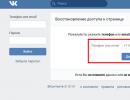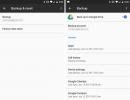Kako resetovati iPhone. Kako vratiti iPhone na tvorničke postavke: savjeti i trikovi
Možete resetovati postavke, obrisati sve podatke i vratiti fabrička podešavanja. Ovo je neophodno ako je uređaj nestabilan, zamrzava se, proizvodi greške ili se spontano isključi. Možda je u pitanju softverski kvar. Potpuna sigurnosna kopija bi vas trebala spasiti od ovih problema. Također će vam pomoći ako ste zaboravili lozinku za otključavanje. Prije prodaje ili prijenosa, uređaj također mora biti očišćen kako bi novi vlasnik dobio iPhone „kao iz trgovine“. Saznajte kako vratiti vaš iPhone na tvorničke postavke i sačuvati važne informacije.
Postoji nekoliko načina da vratite svoj iPhone na tvorničke postavke
Ako je vaš telefon izmijenjen jailbreakom, bolje je ne praviti rezervnu kopiju. To će dovesti do grešaka. Biće problema sa učitavanjem.
Prilikom vraćanja originalnih postavki, sve datoteke i podaci koji se nalaze u memoriji uređaja mogu se izbrisati. Kontakti, beleške, obeleživači, keš memorija, zapisi igara, fotografije, video zapisi, dokumenti, istorija korespondencije.
Prije resetiranja iPhonea, napravite sigurnosnu kopiju svega što je na njemu pohranjeno. Najvjerovatnije će sadržavati parametre koji su doveli do kvara. Ali bolje je sačuvati lične podatke. Odjednom ima nešto važno u tome.
iTunes

- Povežite svoj iPhone sa računarom putem USB-a. Ili sinhronizujte sa svojim računarom putem Wi-Fi mreže.
- Instalirajte najviše nova verzija iTunes i pokrenite ga.
- Ako se na ekranu uređaja pojavi obavijest „Treba li vjerovati ovom uređaju“, potvrdite.
- U iTunes-u idite na pregled gadžeta. Da biste to učinili, kliknite na dugme sa ikonom telefona. Ona je gore lijevo. Na istoj stranici su postavke.
- Odaberite gdje će sačuvani podaci biti smješteni: lokalno na vašem računalu ili u iCloud mrežnoj pohrani. Označite odgovarajući predmet markerom.
- Kliknite na "Kreiraj kopiju".
- Sačekajte da se proces završi.
- Da biste ponovo preuzeli ove podatke na svoj iPhone, kliknite na "Vrati iz kopije" (radi samo kada je spojen na USB). Nemojte ga brkati s tipkom "Vraćanje" - vraća uređaj na tvorničke postavke.
Nakon kreiranja kopije, možete resetirati postavke.

Koristimo iCloud
- Možete sačuvati podatke bez pomoći računara. Direktno putem iPhone-a. Za to se koristi Appleova online pohrana.
- Na vašem iPhone uređaju idite na Postavke.
- iCloud odjeljak.
- Ako se još niste prijavili na svoj profil, unesite svoje Apple ID prijavu i lozinku. Možete ga registrirati u istom meniju. Ovo morate učiniti ako želite da resetujete postavke. Informacije o korisniku će biti povezane sa nalogom.
- Odaberite " Sigurnosne kopije».
- Dodirnite “Kreiraj kopiju”. Sačekajte da sistem završi operaciju. U ovom slučaju, Wi-Fi bi trebao raditi.
- Da bi vaš iPhone napravio sigurnosne kopije jednom dnevno, potvrdite izbor u polju za potvrdu. Tada će se podaci automatski prenijeti na pohrana u oblaku, ako je iPhone zaključan, povezan na bežičnu mrežu i baterija mu se puni.
Maksimalno dostupno u iCloud-u je 5 GB. Pomoćni ležaj moraće da kupi. Ali slobodna memorija bi trebala biti dovoljna za sigurnosno kopiranje.
Postavke telefona
Evo kako da resetujete svoj iPhone:
- Napunite ga do kraja kako se baterija ne bi ispraznila tokom pravljenja rezervnih kopija.
- Idite na postavke telefona.
- Kartica "Osnovno".
- Skrolujte prema dolje po stranici.
- Kliknite na Reset.

Pritisnite reset
- Tamo možete odabrati koje postavke želite vratiti na tvorničke postavke: mrežne postavke, naredba Home, rječnik tipkovnice, geo postavke.
- Ako vam je potrebna potpuna sigurnosna kopija, dodirnite “Resetuj sva podešavanja”.

- Da biste također očistili svoj uređaj, kliknite na "Obriši sadržaj".
- Uređaj će se ponovo pokrenuti.
- Tokom pravljenja rezervne kopije, ne možete isključiti gadžet.
iTunes
Da biste vratili tvorničke postavke, morate onemogućiti opciju „Pronađi iPhone“. U suprotnom će ograničiti pristup postavkama u iTunes-u. Možete ga deaktivirati na samom iPhone-u ili putem interneta.
Preko uređaja:
- Idite na postavke.
- iCloud odjeljak.
- Stavka „Pronađi iPhone“.
- Da biste resetirali opcije pretraživanja, pomaknite klizač u položaj OFF. Ne bi trebalo da bude zeleno.

Preko pretraživača:
- Idite na icloud.com.
- Unesite svoje korisničko ime i lozinku za svoj Apple ID.
- Na ovoj stranici možete pristupiti nekim funkcijama, uslugama i aplikacijama uređaja.
- Kliknite na dugme "Pronađi iPhone".
- Usluga može od vas tražiti da ponovo unesete lozinku.
- Pričekajte da sistem utvrdi gdje se vaš Apple uređaj nalazi. Tačka će se pojaviti na mapi.
- Kliknite na njega. Pojavit će se poruka koja vam govori kada je gadžet zadnji put bio na mreži.
- Na upozorenju kliknite na ikonu „i“.
- Opcije će se pojaviti u gornjem desnom uglu. Ako kliknete na Reprodukuj zvuk, uređaj će se oglasiti glasnim zvučnim signalom. Ovo će vam pomoći ako ste izgubili telefon negdje u kući. Tu je i “Lost Mode”.
- Ali sada vam treba dugme Izbriši. Ništa neće biti izbrisano. Samo odspojite iCloud profil sa uređaja. Možete se ponovo prijaviti kada vam uređaj bude na dohvat ruke.
Evo kako resetirati iPhone koristeći iTunes:
- Napunite ga u potpunosti.
- Povežite ga sa računarom pomoću USB kabla. Nećete moći napraviti sigurnosnu kopiju putem Wi-Fi mreže. Jednostavno neće biti potrebnih postavki.
- Ako vaš telefon prikazuje upozorenje „Trebam li vjerovati ovom uređaju?“
- Pokrenite iTunes. Sačekajte da se završi sinhronizacija.
- Kliknite na dugme sa slikom telefona. Ona je gore lijevo. Otvara se pregled uređaja.

- Kliknite na “Vrati”. Nemojte ovo brkati sa "Vrati iz kopije".

Vratite iPhone
- Potvrdite akciju.

Oporavak
Možete resetirati postavke putem Recovery moda (ako ga vaš telefon ima). Metoda je namijenjena slučajevima kada se ne sjećate lozinke za zaključavanje ili ne možete ukloniti funkciju pretraživanja vašeg Apple uređaja.
- Ugasi ga. Pričekajte nekoliko sekundi da završi sve procese.
- Držite pritisnutu tipku Home i, ne puštajući ga, povežite iPhone sa računarom pomoću USB kabla
- iTunes logo i kabl bi se trebali pojaviti na ekranu. Uklonite prst s tipke Home.

- Sada možete postaviti početne parametre u iTunes-u. Otvorite ga, idite na pregled i kliknite na "Vrati".
- Tokom pravljenja rezervne kopije, ne možete isključiti gadžet ili izvući USB kabl.
Korisno je shvatiti kako vratiti iPhone na tvorničke postavke. Da ih slučajno ne resetujete. Sigurnosna kopija može biti potrebna ako uređaj proizvodi greške, ako ste zaboravili lozinku za njega ili ga pripremate za prodaju.
Koju metodu preferirate - preko podešavanja iPhone-a ili preko iTunes-a? Recite nam o njegovim prednostima.
Poništavanje svih postavki na iPhone-u pomaže u raznim slučajevima - na primjer, ako OS počne kvariti, instalirali ste puno nepotrebnih aplikacija ili se uređaj sprema promijeniti vlasnika. Programeri su omogućili čišćenje pomoću ugrađenih funkcija, kao i putem univerzalnog iTunesa instaliranog na računalu. Ako su informacije s vašeg telefona i dalje korisne, pokušajte napraviti sigurnosnu kopiju putem navedene aplikacije.
Priprema za resetiranje svih postavki na iPhone uređaju
Kada su vlasnik i uređaj spremni za resetiranje, potrebno je izvršiti nekoliko pripremnih radnji:
- ostvarite internetsku vezu, mobilnu ili kućnu, nije važno;
- potpuno napunite bateriju kako se uređaj ne bi ispraznio tokom procesa resetovanja;
- provjerite je li naš pametni telefon službeno otključan (ako nije, nije preporučljivo izvršiti resetiranje, prvo izvršite otključavanje);
- Korisnici iPada i iPod touch mogu obavljati slične radnje sa svojim uređajima.
Resetujte postavke iPhone-a
Ako je sve urađeno ispravno, gotovo sve vitalne radnje za pametni telefon mogu se izvršiti iz odjeljka "Postavke". Ovaj slučaj neće biti izuzetak:
- idite na „Osnovno“, skrolujući listu do samog dna;
- odaberite stavku "Resetuj", unutar koje se nalaze različite opcije resetovanja: "sva podešavanja", "mrežne postavke", "rečnik tastature" i tako dalje;
- da biste izvršili potpuno resetiranje iPhone-a, odaberite prvu opciju - informacije se neće izgubiti;
- Kliknite na dugme „Nastavi“ u obaveštenju, čišćenje se dešava automatski;
- da izvršite kompletno resetovanje, uključujući sav preuzeti i kreirani sadržaj, izaberite drugu stavku i uradite isto;
- Tokom procesa, telefon se može uključiti i isključiti - to je normalno, ne morate ništa pritisnuti;
- Zatim će vam trebati pristup internetu - bez njega, potpuno resetirani iPhone neće se moći pokrenuti;
- uređaj spojen na računar će zatražiti aktivaciju i ponuditi rekonfiguraciju pametnog telefona (ili ga vratiti iz rezervne kopije);
- slijedite upute na ekranu dok se pametni telefon konačno ne uključi.


Ako iPhone tvrdoglavo odbija da se poveže na mrežu, a ne znate zašto mogući problem– pokušajte koristiti sljedeću stavku sa liste – resetiranje mrežnih postavki. Oni neće uticati na važne lične podatke, brišući samo postavke sa kojima su ranije mogli da pristupe mreži. Nakon završetka postupka, potrebno je ponovo unijeti ispravne podatke.
Ponekad vlasnici iPhonea ne moraju puniti svoj gadget korisnim informacijama i aplikacijama, već, naprotiv, potpuno očistiti memoriju uređaja i resetirati iPhone. Drugim riječima, vratite se na tvorničke postavke. Današnje upute će detaljno opisati kako vratiti memoriju iPhone 4 i iPhone 4S u prvobitno stanje, tj. da „očistite“ memoriju, kao što se dešava kada kupite telefon.
Najlakši način za uklanjanje informacija s uređaja je korištenje mogućnosti samog uređaja, a posebno korištenje odjeljka za resetiranje. Ali, osim ove metode, u članku će se raspravljati i o drugim opcijama za čišćenje memorije i postavljanje iPhone-a - pomoću iTunes uslužnog programa, iClouda, korištenjem tehnologija daljinskog resetiranja, tipke za hard reset itd.
- Prilikom prodaje telefona, svaki novi vlasnik gadgeta želi ga primiti apsolutno „čistog“ kako bi ga prilagodio svojim potrebama i naručio programe koji su mu potrebni. Dakle, ako planirate prodati Apple pametni telefon, morate znati kako resetirati iPhone.
- Ako su na uređaju izvedeni brojni eksperimenti, na njemu su testirane desetine i stotine programa itd.
- Ako postoje problemi u funkcionisanju iOS operativnog sistema.
Sigurno je da će informacije koje će biti izbrisane korisniku biti potrebne u budućnosti. Stoga, prije brisanja memorije iPhone 4 potrebno je:
- Napravite rezervnu kopiju u iTunes-u.
- Prenesite sve programe sa iPhone-a na iTunes.
- Takođe kopirajte listu kontakata, za svaki slučaj.
- Premjestite fotografije.
- Prenesite muzičke numere i video datoteke.
Nakon izrade sigurnosne kopije, sve je spremno za operaciju čišćenja memorije. Ali korisnik će također morati provjeriti Wi-Fi vezu ili prisutnost iTunes uslužnog programa na PC-u ili laptopu. Ali internet takođe mora biti konfigurisan na računaru. Međutim, opcija sa mobilni internet I to će biti dovoljno.
I još jedno upozorenje za vlasnike Apple telefona - uređaj mora biti otključan. Ako to nije slučaj, nema potrebe za resetiranjem. I vlasnici drugih Apple uređaja (ne pametnih telefona) mogu obrisati informacije iz memorije bez straha od bilo čega, bez obzira na stanje uređaja.
Prije čišćenja iPhone 4 memorije, morate biti sigurni da je baterija napunjena najmanje 90-95%. Ako to nije slučaj, bolje je spojiti gadget na izvor napajanja i dovesti nivo napunjenosti na željeni nivo.
Konačno, nakon svih priprema, morate prijeći na glavne postavke (ovo je standardna aplikacija). Zatim morate skrolovati do dna stranice i otići na odjeljak za resetiranje. Korisniku će biti predstavljene opcije resetiranja kao što su brisanje svih postavki, brisanje sadržaja i postavki, resetiranje mrežnih postavki i drugo. U nastavku razmatramo najosnovnije vrste resetiranja i odgovaramo na pitanje kako očistiti svoj iPhone. Očišćeni i konfigurirani uređaj može se prodati ili napuniti novim podacima i softverom. Ako je potrebno dodatna podešavanja, morate shvatiti kako formatirati svoj iPhone.
Kako resetovati iPhone 4: koraci
Ova vrsta čišćenja memorije gadgeta je prva na listi menija i vrlo je zgodna kada treba izbrisati sve postavke na iPhone-u (ali ostali podaci ostaju netaknuti).
Algoritam akcije za ovu operaciju je sljedeći:
- Kliknite na dugme za resetovanje i ekran će pitati korisnika da li želi da nastavi proces. Istovremeno, sistem upozorava da informacije i medijski sadržaj neće biti pogođeni.
- Potvrda operacije nakon nekoliko klikova na odjeljak za resetiranje svih postavki.
Tada će proces početi automatski i neće trajati više od 2-3 minute. Tokom procesa, sva podešavanja u vezi sa standardnim opcijama će biti izbrisana, ali će kontakti, muzika, fotografije itd. ostati u istom obliku kao i pre operacije. I oznake u Safariju i bilješke u kalendaru će biti sačuvane.
Naravno, gornja uputstva vam ne govore kako da resetujete sve postavke za to; Naučit ćemo dalje kako resetirati i izbrisati sve podatke.
Kako potpuno očistiti iPhone 4 prije prodaje
Dugme koje se nalazi na samom vrhu omogućava vam da potpuno obrišete telefon (reč je o dugmetu za brisanje sadržaja i podešavanja). Metoda je pogodna ne samo za pametne telefone kompanije Apple, već i za druge uređaje ovog proizvođača. Ova operacija će biti vrlo korisna za one koji odluče prodati svoj pametni telefon ili ga dati drugom korisniku, a koji trebaju vratiti tvorničke postavke, tj. potpuno resetirajte podatke.
Da vratite svoj gadget na 100% tvorničke postavke, slijedite ove korake:
- Kliknite na dugme za brisanje sadržaja i, kao u prethodnoj metodi, potvrdite svoju odluku klikom na odgovarajuće dugme.
- Uređaj će se odmah isključiti, a zatim ponovo uključiti. Usput, vrijeme procedure će biti drugačije za različite verzije uređaja. Nivo popunjenosti memorije telefona je takođe od velike važnosti.
- Aktivirajte iPhone na zahtjev primljen od sistema. Ovdje nam je potrebna samo mreža (Wi-Fi ili iTunes uslužni program na PC-u ili laptopu s pristupom Internetu).
- Uređaj će se povezati na Apple server, što će potrajati. Bez pristupa mreži, neće biti moguće pokrenuti očišćeni sistem uređaja.
- Zatim će sistem zatražiti od korisnika da postavi pametni telefon kao novi ili vrati podatke iz sigurnosne kopije. U skladu sa našim ciljevima, biramo prvu ponudu, jer trebali smo potpuno uklanjanje podaci. I kao rezultat, dobijamo čistu memoriju gadgeta, kao u originalnom stanju prilikom kupovine, tj. resetujte uređaj.
Nakon cijele procedure, iz zabave, možete pokušati pronaći u svom telefonu barem neke informacije koje su bile tamo prije. Budite sigurni, od nje neće ostati ni traga. Apsolutno sve je izbrisano - kontakti, muzičke numere, fotografije, video zapisi i još mnogo toga. Novi vlasnik gadžeta morat će ponovo instalirati programe. Baš kao što ćete morati formatirati "novi" iPhone.
Ako ste tražili informacije o tome kako izvršiti hard reset na vašem iPhone 4, koristite gornja uputstva. Ovo će vam omogućiti da očistite sistem i izbrišete sav sadržaj, i time potpuno resetujete sistem.
Resetujte iPhone 4: Mreža
Obični korisnici također ponekad moraju resetirati postavke na svom iPhoneu, i to kada se resetuju mrežne postavke. Ovo je neophodno kada mobilni uređaj(četvrti iPhone, itd.) ne želi da se poveže na Wi-Fi tačku za koju se čini da je konfigurisana ili postoje poteškoće pri povezivanju sa mobilna mreža. Ako uređaj ne može da detektuje mrežu telekom operatera, na primer, kada je korisnik ubacio SIM karticu novog provajdera u uređaj, ponekad pomaže i ovaj metod. Ova operacija ne utiče na postavke sistema i druge informacije. Također smo otkrili kako izbrisati mrežne postavke s iPhone-a.
Ovako je lako očistiti iPhone memoriju i resetirati postavke. Obrišite iPhone, kako ga potpuno izbrisati iPhone reset, možda u nekoliko jednostavnim koracima. Možete odabrati određenu metodu na osnovu svojih ciljeva. I ne zaboravite da uvijek možete vratiti izbrisane informacije iz sigurnosne kopije, kao i formatirati ih. Naravno, ako ste se o tome unaprijed pobrinuli. Kako vratiti iPhone, odnosno podatke sa iPhonea koji su izbrisani? Samo izvršite vraćanje sistema koristeći iTunes uslužni program.
Apple tehnologija se veoma razlikuje od Android uređaja. Gadgeti su mnogo sigurniji, ali čak i oni s vremena na vrijeme počnu raditi pogrešno. A najlakši način za rješavanje ovog problema je resetiranje postavki na tvorničke postavke. U tom slučaju, muzički fajlovi, fotografije, video zapisi, aplikacije itd. će jednom zauvijek nestati iz memorije uređaja. A ako neki ljudi misle da je resetiranje iPhonea na tvorničke postavke teško, onda za druge ovaj postupak uopće nije težak. Ovaj članak je napisan za prvu kategoriju vlasnika. Reći ćemo vam kako da vratite prijašnje performanse svoje omiljene "jabuke" sa i bez iTunes-a.
Kako vratiti iPhone na tvorničke postavke
Ako je moguće, napravite sigurnosnu kopiju svih vaših datoteka, kontakata itd. koristeći iCloud. Drugim riječima, morat ćete učitati informacije koje su vam potrebne u oblak kako biste ih nakon resetiranja mogli vratiti nazad.Potrebno je da uradite sledeće:
U prvom slučaju, svi podaci će biti izbrisani, ali će datoteke ostati. Dok u drugom slučaju gubite sve i uređaj će biti kao nov, kao da ste ga upravo doneli iz prodavnice.
Kao što vidite, nema ništa komplicirano - glavna stvar je znati gdje tačno pronaći ovo resetiranje. Ali sačuvali smo još jednu opciju za kraj, koja ponekad pomaže da se iPhone vrati u život.
Hard Reset na iPhone uređajima
Zamislimo da vaš ljubimac neće upaliti. Nije bitno iz kog razloga. Ovo može biti "krivo" ažuriranje sistema, zaboravljena lozinka i tako dalje. Ne morate brinuti - problem možete riješiti sami bez pribjegavanja pomoći servisni centri. Želim da vas podsjetim da se ovaj metod može nazvati teškom, jer pomoću njega nećete moći sačuvati nijedan fajl.Prije korištenja, ažurirajte svoj iTunes na najnoviju verziju kako biste izbjegli probleme. Dakle, počnimo:
- Isključite struju. Ako ga iz nekog razloga ne možete isključiti standardnim sredstvima, trebali biste držati pritisnute tipke “Home” i “Power” 5-7 sekundi dok ne vidite da se gadget isključio;
- Priključite kabl za osvetljenje na računar (ne na pametni telefon, već na računar);
- Pritisnite i držite dugme “Home” dok istovremeno povezujete prethodno povezani kabl na uređaj;
- Kada se pojavi ekran za iTunes vezu, morate otpustiti tipku Home. Ako ekran koji nam treba nije dostupan, morat ćemo ponoviti ovu proceduru;
- Reset će se završiti automatski način rada i uređaj će ponovo raditi - ne samo da će vaši podaci biti izbrisani, već i prethodno postavljene lozinke.
Pozdrav svima, dragi čitatelji, u današnjem nesumnjivo korisnom materijalu reći ću vam kako možete brzo i bez napora resetirati svoj iPhone (4s – 5s) na tvorničke postavke i izbrisati sve informacije na njemu. To možete učiniti, gotovo kao i svaku drugu operaciju u iOS-u, u samo nekoliko dodira.
Mogući razlozi za resetiranje iPhone-a (4s – 5s) na tvorničke postavke i brisanje svih datoteka i podataka na ovom iPhone-u:
- Prodaja. Najočigledniji i razumljiviji razlog. Ako ćete prodati svoj iPhone (4s - 5s), onda naravno morate obrisati sve podatke na njemu kako ga treće strane ne bi došle u ruke;
- Loša brzina. Također, jedan od razloga za resetiranje iPhonea ili iPada su njegove niske performanse i spora brzina rada. U većini slučajeva, potpuno brisanje iPhonea ili iPada i prikupljanje postavki riješit će ovaj problem.
- Riješite se smeća. Ovo je tako čudan razlog. Ponekad neki vlasnici samo žele da očiste svoj mobilni uređaj iPhone (4s – 5s). nepotrebni fajlovi, drugim riječima, od smeća.
Dakle, iz bilo kojeg razloga želite da resetujete svoj iPhone ili iPad i izbrišete ga, u svakom slučaju, metoda opisana u nastavku će vam dobro doći.
Priprema
Prije nego što očistite svoj iPhone (4s – 5s), morate ga napraviti sigurnosnu kopiju.
Nikada ne znate šta može poći po zlu, a ako imate rezervnu kopiju na računaru, uvijek možete sve vratiti:
- Pokrenite iTunes i povežite svoj iPhone ili iPad sa računarom pomoću USB kabla;
- Idite na glavni iTunes prozor i odaberite karticu “Browse”;
- Zatim morate pronaći odjeljak "Sigurnosne kopije" i u njemu ovaj odeljak kliknite na dugme „Napravi rezervnu kopiju“;
- Dovršite proces izrade sigurnosne kopije.
Vraćanje postavki
Ako samo trebate resetirati svoj iPhone ili iPad na tvorničke postavke, bez potpunog brisanja svih vaših podataka (to jest, podaci će biti izbrisani, ali će datoteke ostati), onda možete koristiti upute u nastavku:
Ako trebate potpuno očistiti iPhone (4s – 5s) ili iPad, slijedite sljedeće upute.
Potpuno brisanje sa uređaja
Da biste u potpunosti izbrisali svoj iPhone (4s - 5s) ili iPad gadget, morate napraviti nekoliko uzastopnih koraka. Ne plašite se, nisu komplikovane:

U principu, ako ne pripremate svoj gadget za prodaju, možete se zaustaviti na ovoj fazi.
Ako čistite iPhone ili iPad u svrhu prodaje, tada ćete morati izvršiti još jednu operaciju - odjaviti se sa svog iCloud naloga.
Ovo se radi vrlo jednostavno:
- Uzmite svoj gadget i idite na odjeljak "Postavke";
- Zatim morate otići na odjeljak iCloud;
- U prozoru koji se otvori, spustite se do samog dna i kliknite na dugme "Izlaz".
To je sve, u principu, sve operacije koje je trebalo izvršiti za čišćenje iPhone-a (4s - 5s) ili iPad-a.
Preko iTunes-a
Također možete vratiti svoj mobilni gadget koristeći iTunes:
- Pokrenite iTunes i povežite svoj iPhone ili iPad sa računarom pomoću USB kabla;
- U glavnom prozoru, u odjeljku „Pregled“, pronađite dugme „Vrati“ i kliknite na njega;
- Nakon određenog vremena (obično ne više od pet minuta), vaš gadget će biti vraćen.
To je sve za mene, ako imate pitanja u vezi sa temom današnjeg članka, možete ih postaviti u komentarima na ovaj unos. Pokušaću da odgovorim na vaše pitanje što je tačnije moguće. Također, bio bih veoma zahvalan ako podijelite ovaj materijal na svojim nalozima na društvenim mrežama.